怎么关闭win10桌面磁贴 win10如何关闭磁贴桌面
更新时间:2022-04-19 09:32:40作者:xinxin
桌面磁贴模式是微软win10系统中一种新颖的桌面磁贴模式,而且在桌面上有很多磁贴,能够方便用户编辑后快速找到打开,同时桌面磁贴也非常美观,不过有些用户能够会不习惯win10系统设置桌面磁贴后的操作,对此怎么关闭win10桌面磁贴呢?下面小编就来告诉大家win10关闭磁贴桌面设置方法。
推荐下载:win10专业版纯净系统
具体方法:
1、如图所示:首先右击桌面,点击显示设置。
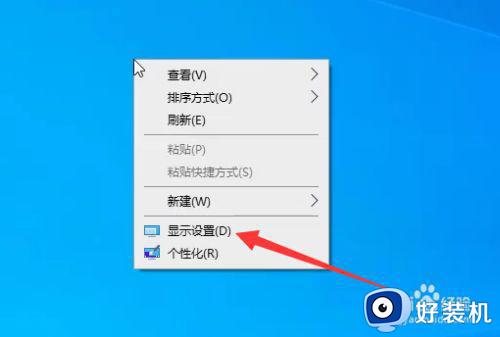
2、如图所示:在“平板模式”下将当我登录时设置为“使用桌面模式”。
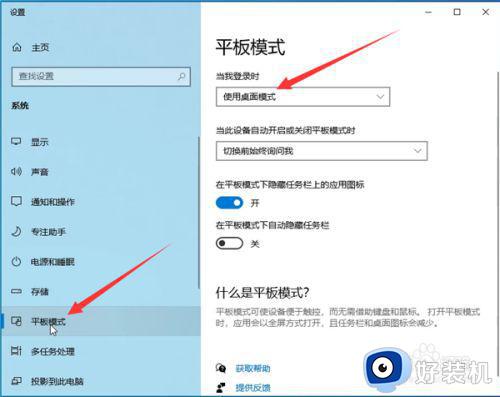
3、如图所示:再次右击桌面,点击个性化。
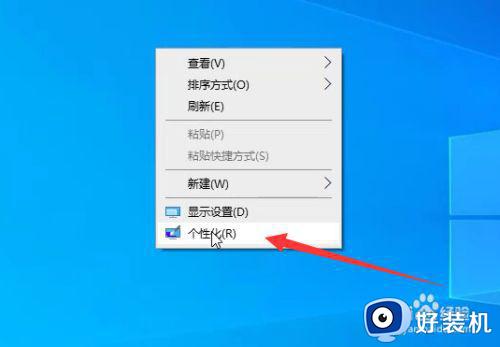
4、如图所示:在主题下点击“桌面图标设置”。
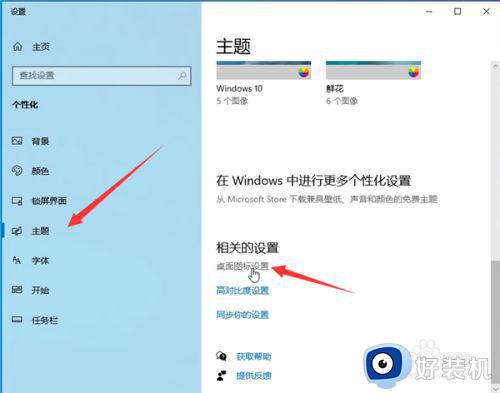
5、如图所示:勾选桌面所需应用后点击确定即可。
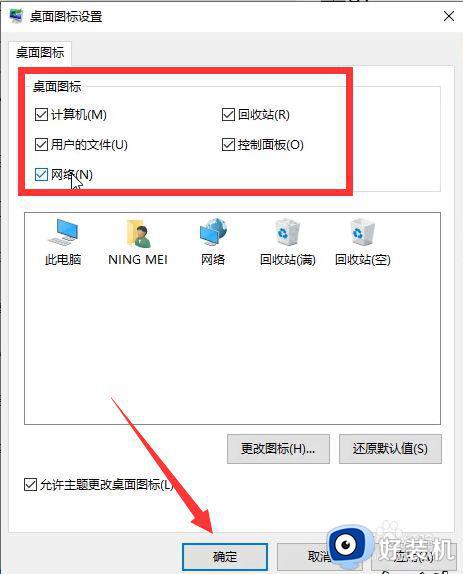
上述就是小编教大家的win10关闭磁贴桌面设置方法了,还有不清楚的用户就可以参考一下小编的步骤进行操作,希望能够对大家有所帮助。
怎么关闭win10桌面磁贴 win10如何关闭磁贴桌面相关教程
- 怎么关闭win10开始菜单磁贴 win10开始菜单取消磁贴设置方法
- win10磁贴桌面怎么取消 win10怎样退出桌面磁贴模式
- win10开始菜单上的磁贴不见了怎么回事 win10开始界面没有磁贴如何处理
- win10开始菜单磁贴不见了如何修复 Win10磁贴突然没了怎么办
- win10退出磁贴模式怎么操作 让win10退出磁贴模式的方法
- win10开始菜单去掉磁贴的方法 win10怎么删除应用磁贴
- win10开始菜单磁贴如何设置 windows10磁贴设置的方法
- win10动态磁贴怎么添加 win10动态磁贴设置方法
- win10有的磁贴放上去点不了怎么回事 win10磁贴无法打开如何修复
- win10便利贴怎么调出 win10的便利贴如何弄出来
- win10进入本地组策略编辑器的方法?win10电脑的编辑器在哪里打开
- 如何解决win10更新卡住不动问题 win10更新卡住不动的解决教程
- win10进入dos命令的方法 win10电脑怎么进DOS模式
- 如何调节win10鼠标灵敏度 调节win10鼠标灵敏度的设置方法
- win10进程有个系统中断怎么解决?win10进程出现系统中断的修复方法
- win10删除文件刷新又出现怎么回事 win10文件删除了刷新又出来如何解决
win10教程推荐
- 1 win10关闭每次打开应用的通知设置方法 如何关闭win10每次点开软件都提醒
- 2 win10实时保护关不掉怎么办 win10实时保护关闭不了如何解决
- 3 win10把硬盘识别成移动硬盘怎么办 win10硬盘变成可移动设备处理方法
- 4 win10电脑拷贝记录怎么查 win10如何查看拷贝记录
- 5 win10需要新应用打开此ms-gaming怎么办?win10提示“需要新应用打开此ms-gamingoverlay”如何解决
- 6 win10窗口文件夹重叠显示怎么办 win10电脑文件夹窗口层叠解决方法
- 7 win10的恢复重置此电脑在哪里 win10怎么恢复出厂设置重置电脑
- 8 win10电脑密码忘了怎么打开电脑 win10电脑开机密码忘了怎么解除
- 9 win10自带虚拟光驱怎么打开 win10自带虚拟光驱的打开步骤
- 10 三国志11win10玩不了完美解决办法 windows10不能玩三国志11如何解决
